Cara Membuat Jaringan Ad Hoc di Windows 8.1
1. Jalankan Command Prompt (CMD) dengan cara,klik windows lalu search, ketik "CMD" klik kanan dan pilih run as administrator. setelah itu akan keluar jendela CMD lalu ketikkan
"netsh wlan show drivers" dan tekan enter.
"netsh wlan show drivers" dan tekan enter.
cari kata hosted network supported
setelah hasilnya keluar,coba cari "Hosted Network Supported" seperti gambar di atas, jika hasilnya "Yes" maka selamat komputer kamu bisa membuat jaringan adhoc dengan lancar, namun jika hasilnya "No" maka hardware kamu tidak support untuk bisa membuat jaringan adhoc sendiri dan artinya di perlukan upgrade hardware.
2. Setelah mengetahui bahwa perangkat kita sudah support, selanjutnya kita akan membuat account SSID wifi yang nantinya akan dijadikan jaringan Ad Hoc, caranya sebagai berikut :
"netsh wlan set hostednetwork mode=allow ssid=.............. key=............"
- ganti titik-titik sesuai dengan keinginan kita karena nantinya nama serta password tersebutlah yang akan dipakai oleh client adhoc kita.
- password minimal terdiri dari 8 karakter tanpa tanda spasi.

Jika penamaan ssid dan membuat password sudah berhasil,maka akan muncul "successfully changed" seperti contoh diatas.
3. setelah SSID dan password dibuat, selanjutnya kita cek Jaringan Ad-Hoc Pada Windows 8.1 ini. caranya dengan mengetik perintah:
lalu tekan enter.
adhoc sukses di buat
jika berhasil,maka akan muncul notifikasi sukses The hosted network started.
4.cara untuk benar - benar memastikan apakah jaringan sudah ada, silahkan sekarang kamu buka control panel > network and sharing center. akan ada koneksi wireless yang baru saja kita
buat terkoneksi.
buat terkoneksi.
wifi adhoc yang baru saja kita buat
namun, wifiadhoc yang baru saja kita buat hanya sekedar jaringan lokal (LAN) tanpa terkoneksi jaringan internet, namun jangan khawatir jika komputer kalian sedang terhubung dengan internet
melalui wifi atau kabel, jaringan internet tersebut dapat kita share agar wifiadhoc dapat terkoneksi internet juga dan menjadikan laptop kita sebagai hotspot. caranya cukup mudah. yaitu :
melalui wifi atau kabel, jaringan internet tersebut dapat kita share agar wifiadhoc dapat terkoneksi internet juga dan menjadikan laptop kita sebagai hotspot. caranya cukup mudah. yaitu :
- buka Control Panel > Network and Sharing Center > klik change adapter setting.
- selanjutnya, pada adapter wifi, klik kanan pilih properties.
- klik tab sharing, lalu centang allow other network.. dan pilih home network connection sesuai dengan adhoc yang baru saja kita buat.
klik Ok
Kemudian setting ip address pada pc:
caranya: masuk ke network and sharing -> change adapter setting -> klik kanan pada local area network,pilih properties -> pilih yang versi 4 dan properties,lalusetting..
lalu klik ok -> close ->close.
Berikut cara untuk sharing file adalah sebagai berikut:
- Buka Control Panel,klik Network and Internet,lalu Network and Sharing Center
- Klik change advance sharing setting,
Kemudian ubah semua menjadi Turn On kecuali khusus menu Password ubah menjadiTurn Off
dan klik save changes,untuk menyimpan perubahan tadi
3.Lalu kalian buat folder baru untuk di share.
caranya:
buka dokumen lalu klik kanan -> new -> folder -> ok. lalu buat isinya...
4.Lalu klik kanan pada folder yang di buat tadi,kemudian pilih share white -> specifict people -> akan muncul tampilan :
lalu pilih everyone -> klik add -> ubah menjadi read/write -> share -> done.
untuk mengetahui file tadi sudah terkirim atau belum,maka bisa di cek dengan cara:
sebelumnya pc yang akan menerima juga sudah di setting ip address nya terlebih dahulu.
1.Masuk ke windows explorer lalu klik network.
2.Klik pc yang kita kirim file tadi.
lalu muncul tampilan:
Kemudian isikan user name dan password sesuai dengan pc yang akan disambungkan tadi. Lalu klik ok.
Cara Mematikan Koneksi Ad - Hoc Windows 8.1
Jika anda sudah selesai menggunakan jaringan adhoc, maka sebaiknya matikan fungsi adhoc yang sudah dibuat, caranya cukup mudah. buka CMD lalu ketikkan perintah berikut ini :
"netsh wlan stop hostednetwork"
maka sekarang koneksi adhoc pun hilang.
TERIMA KASIH..............









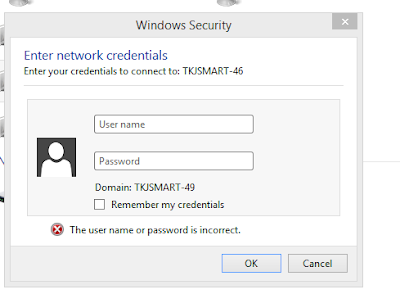

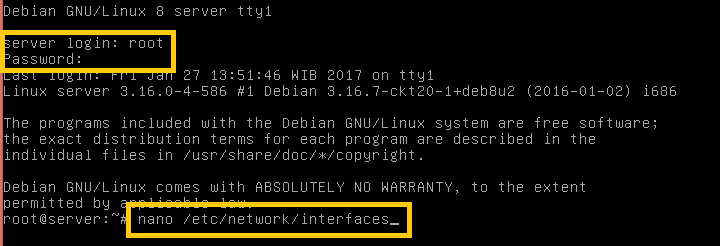
EmoticonEmoticon